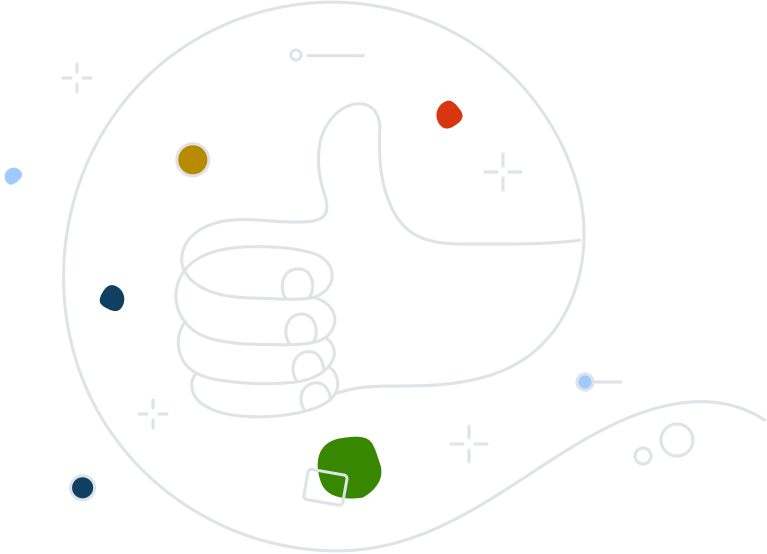Antivirus der nächsten Generation
Multi-OS-AV verhindert, dass Cyberbedrohungen in Ihr Netzwerk gelangen, schützt Sie vor Zero-Day-Angriffen und erkennt neue Bedrohungen.
Hochmoderner Antivirus Pro
Erhalten Sie zusätzliche Sicherheit dank Funktionen wie Daten-Schredder und Schutz für Exchange- und SharePoint-Server.
Premium Remote Control
Stellen Sie standortunabhängig eine sichere Verbindung von jedem Gerät an jedem Standort her, um per Fernzugriff Probleme zu beheben, Aufgaben durchzuführen, Geräte neu zu starten, Dateien zu übertragen und mit Ihren Anwendern zu chatten.
Antivirus Pro Plus der nächsten Generation
Holen Sie sich das komplette Antiviruspaket mit SecureLine VPN, Browser Cleanup und Webcam-Schutz.
Patch Management
Bleiben Sie Sicherheitslücken immer einen Schritt voraus, indem Sie kritische Patches identifizieren und einfach auf allen Endgeräten bereitstellen – von einem zentralen Dashboard aus.
Cloud-Backup
Schützen Sie Ihre Daten und sichern Sie die Gschäftskontinuität mit einem automatisierten Backup-Prozess, der sich mühelos einsetzen und sich von überall verwalten lässt.
Secure Web Gateway (demnächst verfügbar!)